Học tin học cấp tốc tại thanh hóa
Bạn muốn in Powerpoint không hiện ngày tháng nhưng chưa biết cách? Mời bạn tham khảo cách làm sau đây để biết cách nhé!
-
Cách in PowerPoint không hiện ngày tháng mà bạn chưa biết
Bước 1:
Mở file PowerPoint mà bạn muốn in, lúc này nếu nhìn vào góc dưới bên trái của slide thì bạn sẽ nhìn thấy thông số ngày tháng.
Bước 2:
Để tắt thông số này đi, bạn mở tab insert rồi chọn header & Footer.
Bước 3:
Bỏ tick chọn ở ô date and time sau đó chọn apply nếu bạn chỉ muốn bỏ ngày giờ ở một trang duy nhất. Còn nếu bạn muốn bỏ thông số ngày giờ ở tất cả các trang thì chọn vào Apply to All.
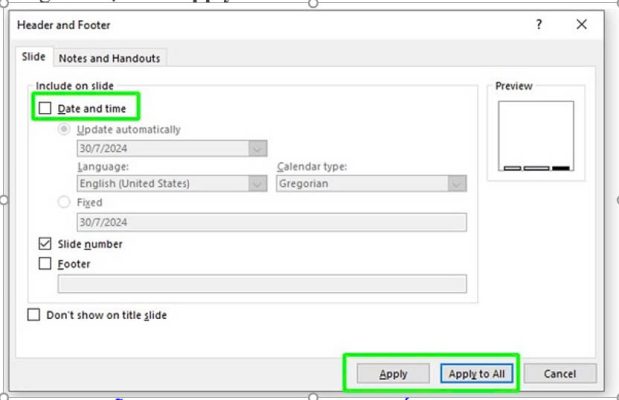
-
Hướng dẫn cách thêm ngày tháng và số trang trong PowerPoint
2.1: Thêm số trang trong PowerPoint
Bước 1:
Vào tab insert rồi chọn Header & Footer.
Bước 2:
Khi cửa sổ mới hiện ra, bạn hãy tick chọn vào ô slide number. Lúc này tại phần preview, bạn sẽ thấy góc dưới bên phải của slide được đánh dấu màu đen. Điều này nhằm báo hiệu cho bạn rằng số trang của slide sẽ được đặt tại vị trí này.
Bước 3:
Cuối cùng, hãy nhấn Apply to All để áp dụng số trang lên tất cả các slide. Khi đã thiết lập xong thì bạn sẽ nhìn thấy số trang được hiển thị ở bên dưới góc phải của slide.
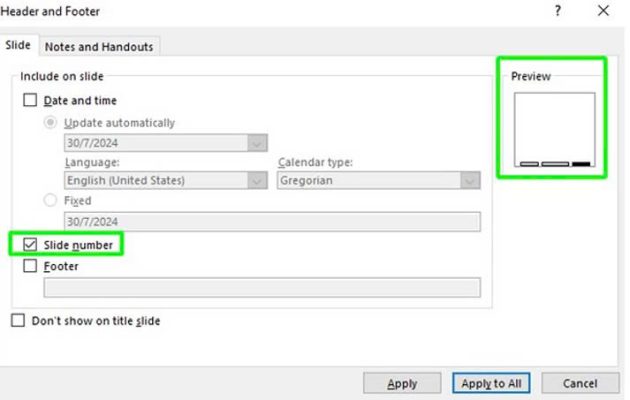
2.2: Thêm ngày tháng trong PowerPoint
Khi đã thêm được số trang thì việc thêm ngày tháng trong PowerPoint sẽ là cực kỳ đơn giản. Tương tự như hướng dẫn ở trên thì bạn cũng chỉ cần vào insert chọn Header & Footer. Sau đó tick chọn vào ô date and time rồi ấn Apply to All để áp dụng cho toàn bộ bài trình chiếu là xong.
Ngoài ra, nếu muốn thêm một nội dung nào đó như lưu ý hay ghi chú thì cũng có thể tick chọn vào ô Footer. Sau khi đã điền nội dung mình muốn thì nhấn Apply to All để áp dụng là xong. Phần này sẽ nằm ở giữa cạnh dưới của slide.
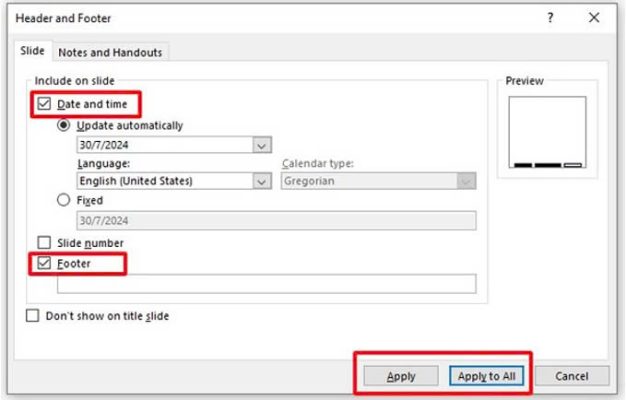
Trên đây là bài viết hướng dẫn cách in powerpoint không hiện ngày tháng, tin học ATC chúc bạn ứng dụng tốt nhé!

TRUNG TÂM ĐÀO TẠO KẾ TOÁN THỰC TẾ – TIN HỌC VĂN PHÒNG ATC
DỊCH VỤ KẾ TOÁN THUẾ ATC – THÀNH LẬP DOANH NGHIỆP ATC
Địa chỉ:
Số 01A45 Đại lộ Lê Lợi – Đông Hương – TP Thanh Hóa ( Mặt đường Đại lộ Lê Lợi, cách bưu điện tỉnh 1km về hướng Đông, hướng đi Big C)
Tel: 0948 815 368 – 0961 815 368

Lớp đào tạo tin học văn phòng tốt nhất ở Thanh Hóa
Lop dao tao tin hoc van phong tot nhat tai Thanh Hoa

? Trung tâm kế toán thực tế – Tin học ATC
☎ Hotline: 0961.815.368 | 0948.815.368
? Địa chỉ: Số 01A45 Đại Lộ Lê Lợi – P.Đông Hương – TP Thanh Hóa (Mặt đường đại lộ Lê Lợi, cách cầu Đông Hương 300m về hướng Đông).
Tin tức mới
Cách hạch toán tài khoản 641 – Chi phí bán hàng theo Thông tư 99
Học kế toán thuế tại Thanh Hoá Trong hệ thống kế toán doanh nghiệp, tài...
Hạch toán lương tháng 13
Hoc ke toan thuc hanh tai thanh hoa Lương tháng 13 là khoản thu nhập...
Tài khoản 344 theo Thông tư 99
Học kế toán tại thanh hóa Tài khoản 344 theo Thông tư 99 là một...
Cách so sánh tài liệu Word bằng Google Document
Hoc tin hoc thuc hanh tai thanh hoa Trong quá trình làm việc với tài...
Sửa lỗi khi lưu file Word thì bắt lưu một tên khác
Học tin học tại thanh hóa Khi đang làm việc với Word, không gì gây...
Học tin học cấp tốc tại thanh hóa
Học tin học cấp tốc tại thanh hóa “Công việc của học tập không phải...
Cách xóa toàn bộ hình ảnh trong file Word nhanh nhất
Hoc tin hoc o thanh hoa Khi làm việc với file Word có nhiều hình...
Tài khoản 336 theo TT 99/2025: nguyên tắc kế toán, kết cấu tài khoản và cách hạch toán
Hoc ke toan thue tai thanh hoa Tài khoản 336 theo Thông tư 99/2025 là...